నోషన్ అనేది ఉత్పాదకత సాధనం, ఇది వివిధ యాప్ల నుండి మీ వివిధ నోట్లు, టాస్క్లు మరియు డాక్యుమెంట్లన్నింటినీ సేకరించి, వాటిని ఒకే పని చేసే కార్యాలయంలోకి చేర్చగలదు. మీరు చేయవలసిన పనుల జాబితాను రూపొందించడం నుండి మీ బృందాన్ని నిర్వహించడం మరియు విస్తృతమైన డేటాబేస్లను సృష్టించడం వరకు మీరు నోషన్తో చాలా చేయవచ్చు.

కానీ మీరు పని చేస్తున్న ప్రాజెక్ట్ రకంతో సంబంధం లేకుండా, నోషన్లో చెక్బాక్స్లను ఎలా జోడించాలో మరియు నిర్వహించాలో మీరు తెలుసుకోవాలి. ఇది మీ క్యాలెండర్ నుండి టాస్క్ లేదా ఐటెమ్ను చెక్ ఆఫ్ చేయడానికి సూటిగా ఉండే మార్గాన్ని అందించే ముఖ్యమైన ఫీచర్. ఈ కథనంలో, చెక్బాక్స్లను ఎలా జోడించాలో మరియు ఇతర నోషన్ ఫీచర్లను ఎలా వివరించాలో మేము మీకు చూపుతాము.
నోషన్లో చెక్బాక్స్ని ఎలా జోడించాలి
మీరు ఉచితంగా సృష్టించవచ్చు భావన మీ Google లేదా Apple ఖాతా లేదా ఏదైనా ఇమెయిల్ చిరునామాతో నమోదు చేసుకోవడం ద్వారా ఖాతా. ప్రక్రియ చాలా త్వరగా మరియు సూటిగా ఉంటుంది. వెంటనే, మీరు స్క్రీన్ ఎడమ వైపున కంట్రోల్ ప్యానెల్ని చూడగలరు. అక్కడ, మీరు మీ టాస్క్లు మరియు డాక్యుమెంట్లను నిర్వహించడానికి అవసరమైన ప్రతిదాన్ని కలిగి ఉంటారు.
నోషన్లో చెక్బాక్స్ను ఎలా జోడించాలో వివరించే దశల ద్వారా వెళ్ళే ముందు, నోషన్లోని దాదాపు ప్రతి రకమైన పేజీ లేదా డేటాబేస్ చెక్బాక్స్లను జోడించడానికి వినియోగదారులను అనుమతిస్తుంది అని అర్థం చేసుకోవడం ముఖ్యం. కానీ ఈ ట్యుటోరియల్లో, ఖాళీ పేజీలో దీన్ని ఎలా చేయాలో మేము మీకు చూపుతాము. మీరు చేయవలసినది ఇక్కడ ఉంది:
- ఎడమ వైపు ప్యానెల్లో, క్లిక్ చేయండి + పేజీని జోడించండి ఎంపిక. లేదా + కొత్త పేజీ స్క్రీన్ ఎడమ వైపున చాలా దిగువ మూలలో.
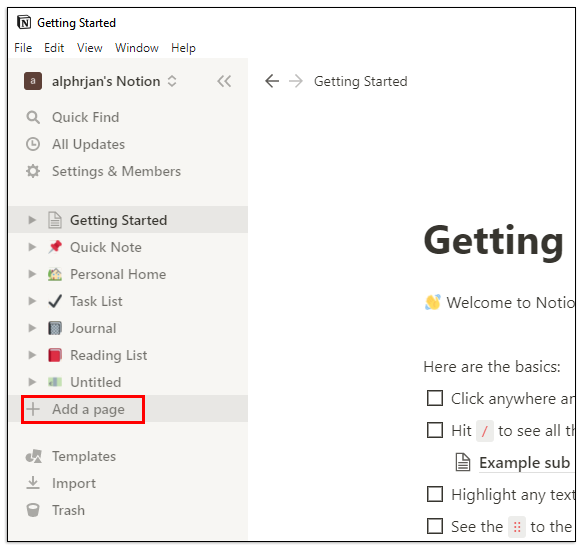
- మీరు ఎంచుకోండి చిహ్నంతో ఖాళీ చేయండి లేదా కేవలం ఖాళీ జాబితా నుండి, లేదా కేవలం నొక్కండి నమోదు చేయండి . మీరు మీ పేజీకి పేరు పెట్టవచ్చు లేదా 'శీర్షిక లేనిది' అని వదిలివేయవచ్చు.
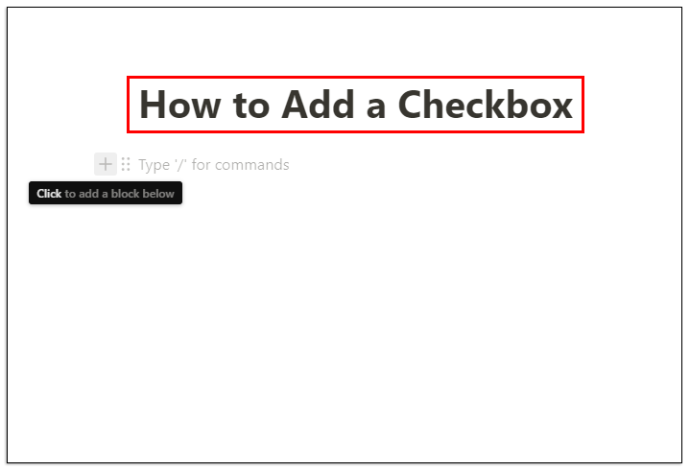
- చెక్బాక్స్ని జోడించడానికి, కర్సర్తో కర్సర్ను కర్సర్తో ఉంచండి + మీ పేజీ శీర్షిక క్రింద చిహ్నం. పాప్-అప్ బాక్స్ ఇలా చెబుతుంది, దిగువ బ్లాక్ని జోడించడానికి క్లిక్ చేయండి .
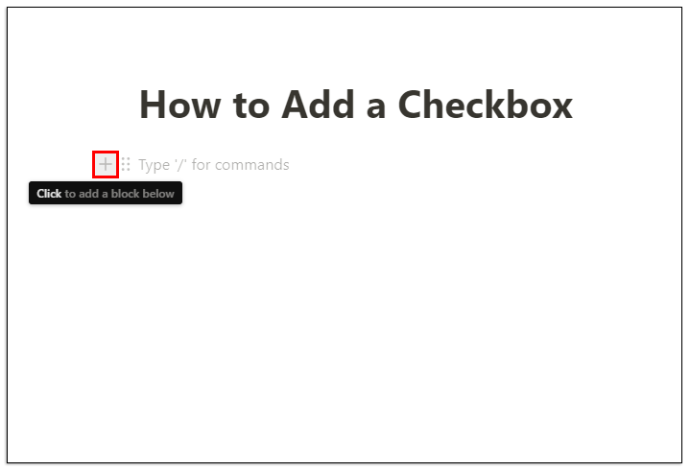
- మీరు క్లిక్ చేసిన తర్వాత, మీరు ప్రాథమిక నోషన్ బ్లాక్ల డ్రాప్-డౌన్ విండోను చూస్తారు. వాటిలో ది చేయవలసిన పనుల జాబితా . పై క్లిక్ చేయండి చెక్బాక్స్ చిహ్నం .
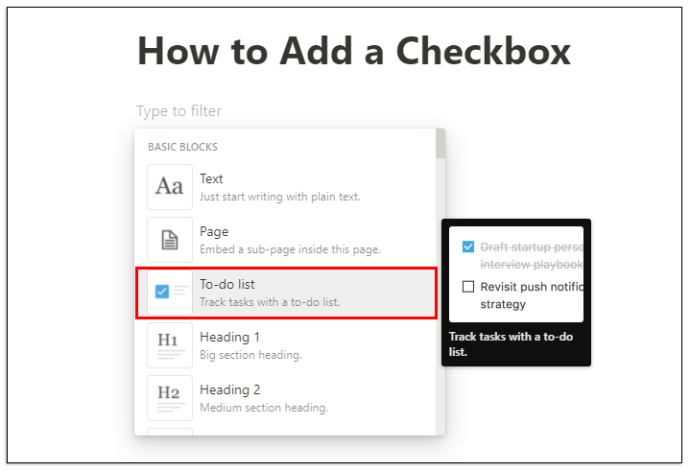
- చెక్బాక్స్ స్వయంచాలకంగా కనిపిస్తుంది. మరియు మరిన్ని చెక్బాక్స్లను జోడించడానికి మీరు ప్రక్రియను పునరావృతం చేయవచ్చు.
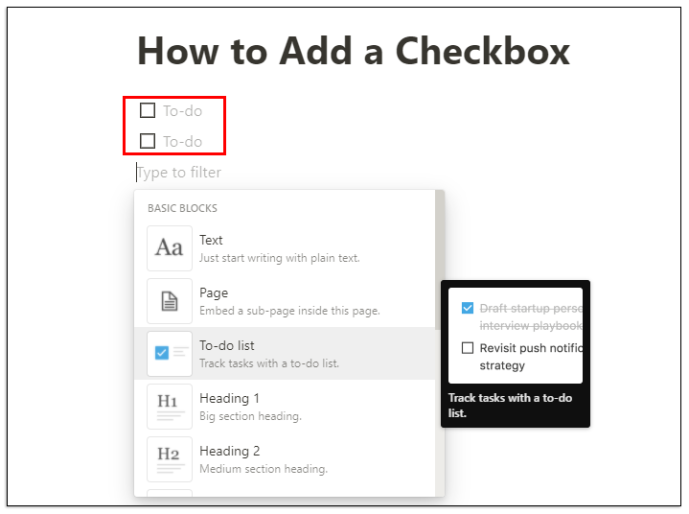
జోడించిన చెక్బాక్స్ల పక్కన, మీరు మీ టాస్క్లను వ్రాయవచ్చు మరియు వాటిని పూర్తి చేసిన తర్వాత వాటిని తనిఖీ చేయవచ్చు. చెక్బాక్స్ ఖాళీ నుండి ప్రకాశవంతమైన నీలం రంగులోకి మారుతుంది మరియు వచనం స్ట్రైక్త్రూను చూపుతుంది మరియు బూడిద రంగులోకి మారుతుంది. మీరు పేజీని పొందుపరచడానికి, ఉపశీర్షికను జోడించడానికి, బుల్లెట్ పాయింట్లు, లింక్లు మొదలైనవాటిని జోడించడానికి అదే దశలను ఉపయోగించవచ్చు.
నోషన్ హ్యాబిట్ ట్రాకర్ టెంప్లేట్లను ఉపయోగించడం
నోషన్లో చాలా ఉపయోగకరమైన టెంప్లేట్లు ఉన్నాయి, ఇవి చెక్బాక్స్ల వంటి విభిన్న బ్లాక్లను జోడించడానికి మరియు వాటిని వివిధ ప్రయోజనాల కోసం ఉపయోగించుకోవడానికి మిమ్మల్ని అనుమతిస్తాయి. అయినప్పటికీ, నోషన్ చెక్బాక్స్ బ్లాక్ను ఎక్కువగా ఉపయోగించుకునే టెంప్లేట్ అలవాటు ట్రాకర్.
ఇది ఖచ్చితంగా అది సూచిస్తుంది. ఇది మీ రోజువారీ అలవాట్లను ట్రాక్ చేయడంలో మీకు సహాయపడుతుంది. మీరు చేయవలసిందల్లా మీరు చేయవలసిన కార్యకలాపాన్ని తనిఖీ చేయడం లేదా ఎంపిక చేయకుండా వదిలివేయడం. మీరు దీన్ని ఎలా ఉపయోగించవచ్చో ఇక్కడ ఉంది:
- నోషన్లో కొత్త పేజీని ప్రారంభించండి. రంగురంగులని ఎంచుకోండి టెంప్లేట్ల చిహ్నం .
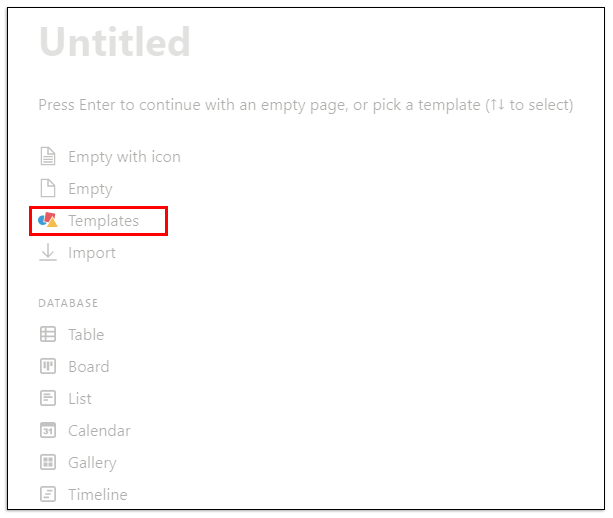
- కుడి వైపు ప్యానెల్లో, క్లిక్ చేయండి వ్యక్తిగత , ఆపై డ్రాప్-డౌన్ మెను నుండి, క్లిక్ చేయండి అలవాటు ట్రాకర్ , అనుసరించింది ఈ టెంప్లేట్ ఉపయోగించండి .
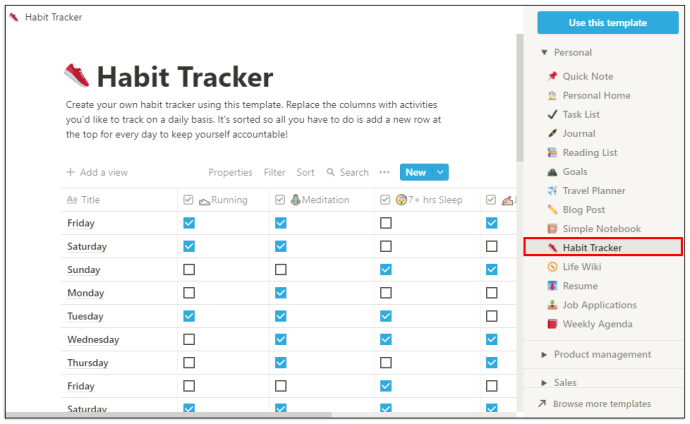
- నోషన్ పేజీని సృష్టించినప్పుడు, మీరు దానిని అనుకూలీకరించగలరు.
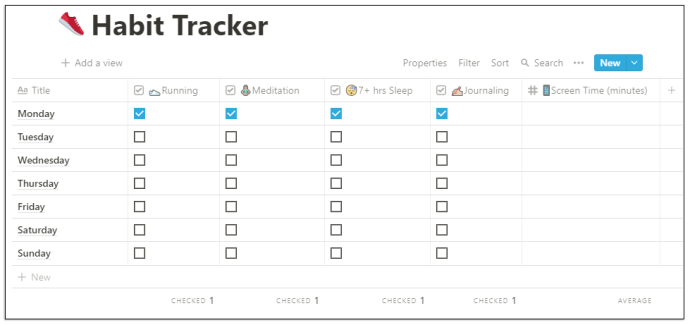
- మీరు వారంలోని రోజులు మరియు చెక్బాక్స్లను వరుస మరియు నిలువు వరుసలలో చూస్తారు. మీరు ప్రతి నిలువు వరుస పైన క్లిక్ చేసి, అలవాటును మార్చుకోవచ్చు.
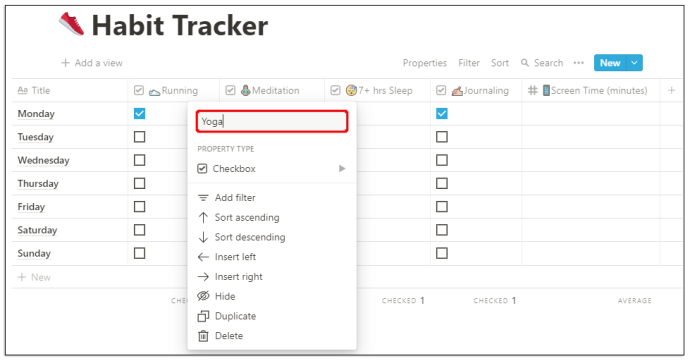
- మీరు బ్లాక్ రకాన్ని చెక్బాక్స్ నుండి ఇమెయిల్, హ్యాష్ట్యాగ్, తేదీ లేదా ఇతర వాటికి కూడా మార్చవచ్చు.
హ్యాబిట్ ట్రాకర్ టెంప్లేట్ ఎన్ని టాస్క్లు తనిఖీ చేయబడిందో కూడా ట్రాక్ చేస్తుంది మరియు మీ అలవాటు అభివృద్ధి ఎలా జరుగుతోందనే దాని యొక్క ఖచ్చితమైన శాతాన్ని కూడా మీకు అందిస్తుంది.
నోషన్లో అన్ని వరుస చెక్బాక్స్లను ఎలా అన్చెక్ చేయాలి
మీరు నోషన్ని ఎలా ఉపయోగిస్తున్నారనే దానిపై ఆధారపడి, మీరు కొంత సమయం తర్వాత తనిఖీ చేసిన టాస్క్ల అడ్డు వరుసలు మరియు నిలువు వరుసలను కలిగి ఉండవచ్చు.
మీరు మీ టాస్క్ లిస్ట్లో తప్పు సమాచారాన్ని గమనించినట్లయితే, ముందుగా అన్ని చెక్బాక్స్ల ఎంపికను తీసివేయడం మరియు పూర్తి చేసిన టాస్క్లను ఖచ్చితంగా తనిఖీ చేయడం సులభం కావచ్చు. మీరు దీన్ని మాన్యువల్గా చేయవచ్చు, కానీ ఇది మీ సమయాన్ని ఎక్కువగా పట్టే అవకాశం ఉంది.
మరియు నోషన్ అంటే వీలైనంత ఎక్కువ సమయం ఆదా చేయడం. అందుకే మీరు అన్ని చెక్బాక్స్ల ఎంపికను తీసివేయడానికి కొంతవరకు దాచిన ఫీచర్ని ఉపయోగించవచ్చు. మీరు చేయాల్సిందల్లా:
- మీ కర్సర్తో అన్ని టాస్క్లను ఎంచుకోండి.
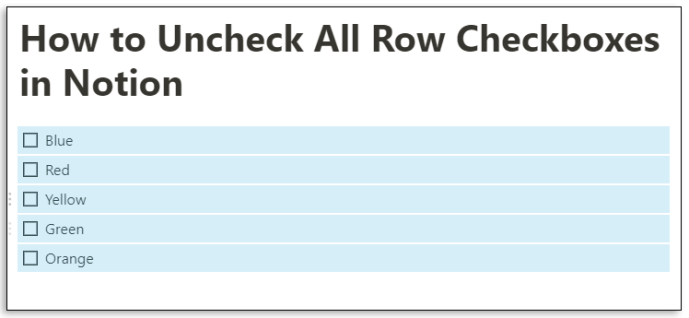
- అడ్డు వరుసలో మొదటిదాన్ని క్లిక్ చేయడం ద్వారా అన్ని చెక్బాక్స్లను చెక్ చేయండి లేదా ఎంపికను తీసివేయండి.
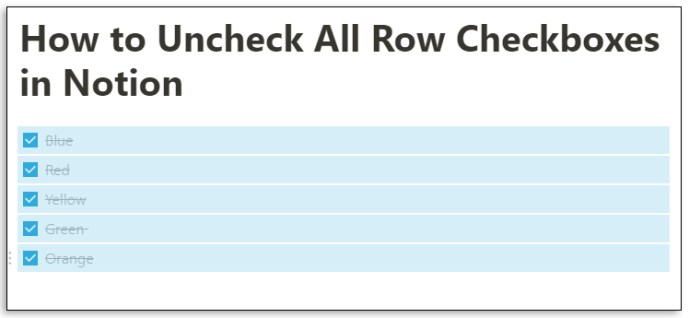
మీరు స్క్రాచ్ నుండి సృష్టించిన పేజీలు మరియు మీరు మాన్యువల్గా జోడించిన చెక్బాక్స్ల వరుసలతో మీరు వ్యవహరిస్తున్నప్పుడు ఇది అనుకూలమైన లక్షణం. అయితే, మీరు అలవాటు ట్రాకర్ వంటి నోషన్ టెంప్లేట్లలో ఒకదానిలో పని చేస్తున్నప్పుడు మీరు ఈ సత్వరమార్గాన్ని ఉపయోగించలేరు.
అదనపు FAQలు
మీరు చెక్బాక్స్ చిహ్నాలను ఎలా జోడించాలి?
ఉత్పాదకత సాధనంగా, నోషన్ చాలా సహజమైనది - వినియోగదారులు ఇది ఎలా పని చేస్తుందో చాలా త్వరగా తెలుసుకుంటారు. సమయాన్ని ఆదా చేయడంలో ఇది చాలా మంచి కారణాలలో ఒకటి, ఇది దాదాపు ప్రతి ఆదేశానికి సత్వరమార్గాన్ని కలిగి ఉంటుంది.
మీ కార్యస్థలాన్ని నిర్మించే ప్రక్రియను వేగవంతం చేయడానికి మీరు ఉపయోగించగల చిహ్నాలు మరియు నియంత్రణలు ఉన్నాయి. చెక్బాక్స్ల విషయానికి వస్తే, చెక్బాక్స్ను జోడించడానికి చిహ్నాలు మరియు నియంత్రణలను ఉపయోగించడానికి మూడు పద్ధతులు ఉన్నాయి.
పద్ధతి 1
మీరు కొత్త పేజీని సృష్టించిన వెంటనే ఈ దశను భావన సూచిస్తుంది. మీరు చేసేది ఇక్కడ ఉంది:
• నొక్కండి / మీ కీబోర్డ్లో గుర్తు.
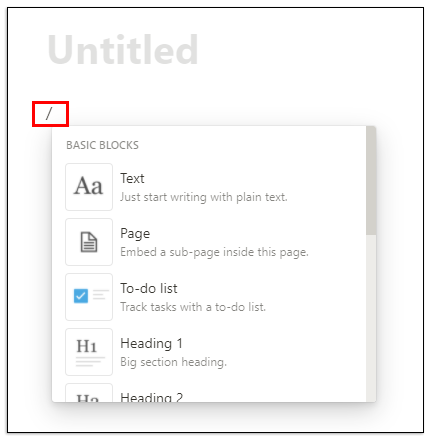
• ఎంచుకోండి చేయవలసిన పనుల జాబితా డ్రాప్-డౌన్ మెను నుండి.
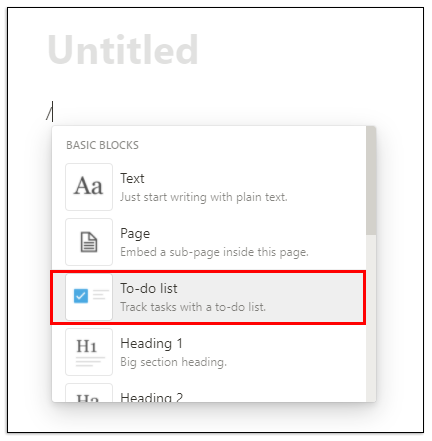
ఎయిర్పాడ్లలో వాల్యూమ్ను ఎలా పెంచాలి
పద్ధతి 2
అనేక నోషన్ షార్ట్కట్లు ఉన్నాయి మరియు చెక్బాక్స్ను త్వరగా జోడించడానికి, ఖాళీ లేకుండా రెండు స్క్వేర్ బ్రాకెట్లను “[]” టైప్ చేయండి మరియు చెక్బాక్స్ కనిపిస్తుంది.
పద్ధతి 3
చివరగా, మీరు చెక్బాక్స్ని సృష్టించడానికి స్లాష్ ఆదేశాన్ని ఉపయోగించవచ్చు. మీరు చేయాల్సిందల్లా '/todo' అని నమోదు చేయండి మరియు నోషన్ స్వయంచాలకంగా చెక్బాక్స్ను సృష్టిస్తుంది.
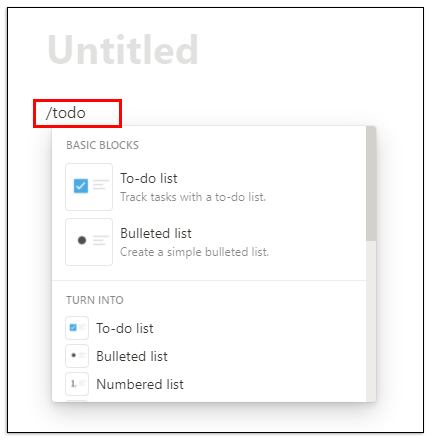
మీరు నోషన్లో టాస్క్లను ఎలా ఉపయోగించాలి?
టాస్క్లను సృష్టించడానికి మరియు నిర్వహించడానికి మీరు నోషన్ని ఉపయోగించవచ్చు. మీరు దానిని ఉపయోగించగల ఒక మార్గం పని జాబితా టెంప్లేట్ని ఎంచుకోవడం ద్వారా మీరు కనుగొంటారు మూస మీరు కొత్త పేజీపై క్లిక్ చేసినప్పుడు ఎంపిక.
కానీ ఆ టెంప్లేట్ మీ కోసం పని చేయకపోతే, మరొక ఎంపిక ఉంది. మీరు నోషన్లోని ఖాళీ పేజీ నుండి టాస్క్ల పేజీని సృష్టించవచ్చు. ఇక్కడ ఎలా ఉంది:
• నోషన్లో ఖాళీ పేజీని తెరవండి. మరియు దానికి టైటిల్ పెట్టండి పనులు . శీర్షిక పేజీ వెంటనే ఎడమ వైపు ప్యానెల్లో కనిపిస్తుంది. మీకు కావాలంటే ప్రత్యేక చిహ్నాన్ని కూడా జోడించవచ్చు.
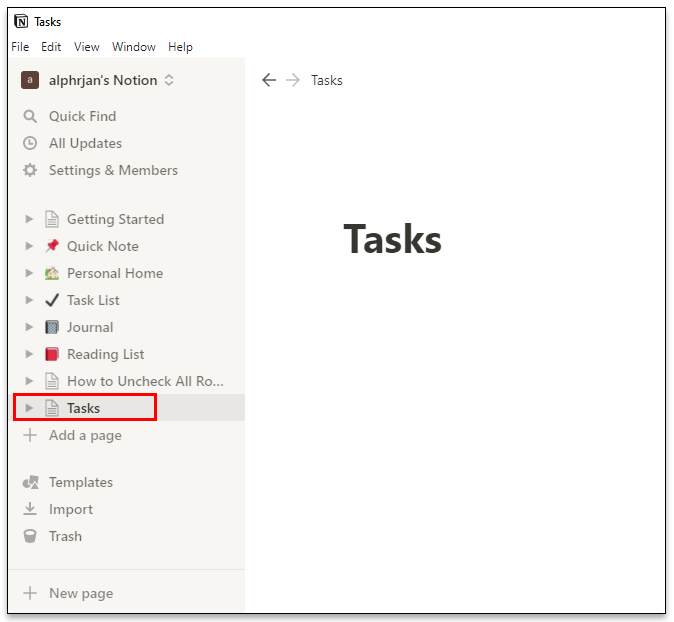
• నొక్కడం ద్వారా హెడ్డింగ్లను సృష్టించడం మరియు చెక్బాక్స్లను జోడించడం ప్రారంభించండి / మీ కీబోర్డ్లో మరియు డ్రాప్-డౌన్ మెను నుండి బ్లాక్లను ఎంచుకోవడం.
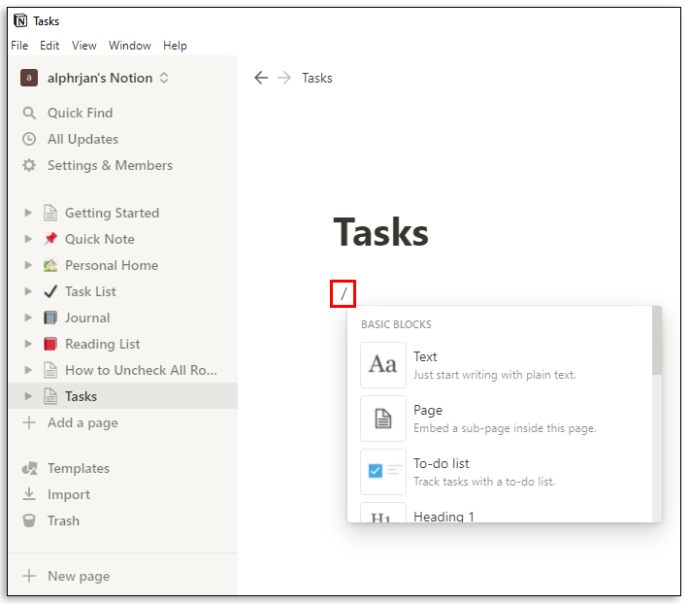
• ఉపశీర్షిక పక్కన ఉన్న ఆరు చుక్కల హ్యాండిల్ను పట్టుకుని, దానిని మరొక స్థానానికి లాగడం ద్వారా శీర్షిక గల ఉపశీర్షికలను తరలించవచ్చు మరియు అడ్డు వరుసలు మరియు నిలువు వరుసలలో ఉంచవచ్చు.
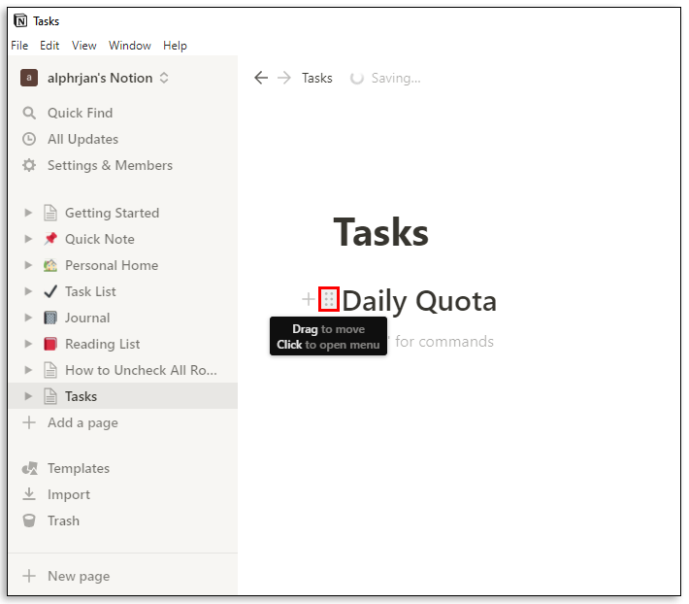
• స్క్రీన్ కుడి ఎగువ మూలలో, మీరు చూస్తారు మూడు సమాంతర చుక్కలు . వాటిని క్లిక్ చేయడం ద్వారా, మీరు టెక్స్ట్ పరిమాణాన్ని మరియు మీరు పూర్తి వెడల్పు ఫీచర్ని ఉపయోగించాలనుకుంటున్నారో లేదో ఎంచుకుంటారు. రెండూ టోగుల్ బటన్ల ద్వారా నియంత్రించబడతాయి.
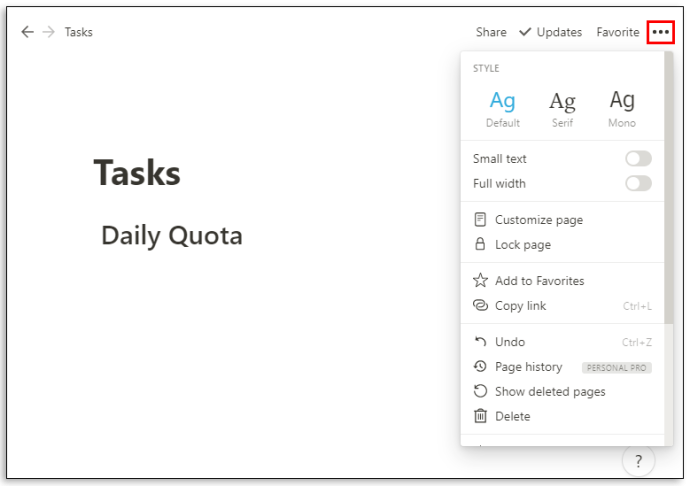
మీరు మీ పనులను మీకు అవసరమైన విధంగా నిర్వహించవచ్చు. మీరు వారంలోని రోజులను సృష్టించవచ్చు లేదా మీ పని కోసం ప్రాధాన్యత వర్గాలను కూడా సృష్టించవచ్చు.
నోషన్లో టాస్క్ను ఆర్కైవ్ చేయడం ఎలా?
మీరు పనిని పూర్తి చేసినప్పుడు, మీరు దానిని ఎప్పటికీ సక్రియంగా ఉంచాల్సిన అవసరం లేదు. కొంతకాలం తర్వాత, టాస్క్లు జోడించబడతాయి మరియు టాస్క్ జాబితాను ట్రాక్ చేయడం సవాలుగా మారవచ్చు. అయినప్పటికీ, టాస్క్లను ఆర్కైవ్ చేయగల అంతర్నిర్మిత ఫంక్షన్ నోషన్లో లేదు.
కానీ ఒక పరిష్కార పరిష్కారం ఉంది. ముఖ్యంగా, మీరు చేయవలసింది టాస్క్ల పేజీలో మరొక పేజీని పొందుపరచడం మరియు వాటిని ఆర్కైవ్ చేయడానికి మీరు పూర్తి చేసిన పనులను అక్కడికి తరలించడం. ఇది ఎలా పని చేస్తుందో ఇక్కడ ఉంది:
• టాస్క్ల పేజీ ఎగువన కర్సర్ను ఉంచండి.
• కొట్టుట / మీ కీబోర్డ్లో మరియు ఏదైనా టైప్ చేయండి పేజీ లేదా ఎంచుకోండి ఈ పేజీ లోపల ఉప పేజీని పొందుపరచండి డ్రాప్-డౌన్ మెను నుండి మరియు నొక్కండి నమోదు చేయండి .
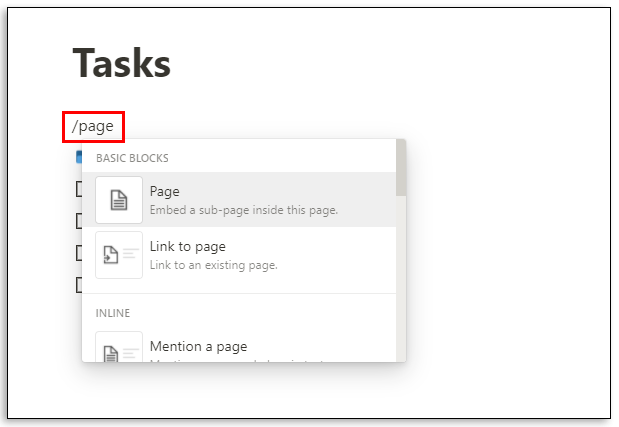
• స్పష్టత కోసం, మీ ఉప పేజీకి పేరు పెట్టండి ఆర్కైవ్ మరియు మీకు కావాలంటే ఒక చిహ్నాన్ని జోడించండి.
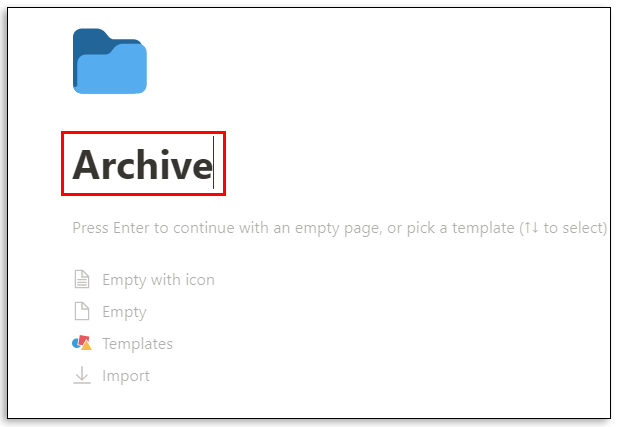
• మీ ఆర్కైవ్ పేజీ ఇప్పుడు మీ టాస్క్ల జాబితాలో ఎగువన ఉంటుంది.
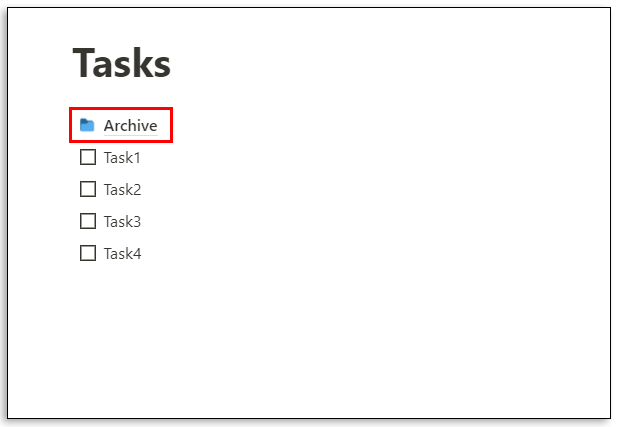
• మీరు పూర్తి చేసిన టాస్క్ పక్కన ఉన్న ఆరు చుక్కల హ్యాండిల్ను క్లిక్ చేసి, దాన్ని లాగి డ్రాప్ చేయవచ్చు ఆర్కైవ్ పేజీ.
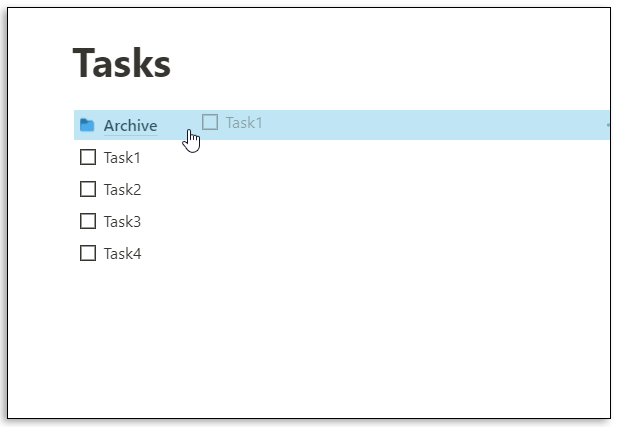
మీరు ఎల్లప్పుడూ ఆర్కైవ్ పేజీకి వెళ్లి, పడిపోయిన అంశాలను తిరిగి ఇవ్వవచ్చని గుర్తుంచుకోండి. అలాగే, డ్రాగ్ అండ్ డ్రాప్ ఫీచర్తో ప్రతి పనిని నిలువు వరుస నుండి నిలువు వరుసకు సులభంగా తరలించవచ్చు.
తొలగించిన వినియోగదారు పోఫ్లో అర్థం ఏమిటి
నోషన్లో డేటాబేస్ ఎలా సృష్టించాలి?
నోషన్లో, డేటాబేస్ అనేది మీరు ఉపయోగించగల మరింత అధునాతనమైన పేజీ. 'ఖాళీ' పేజీకి బదులుగా, మీరు టేబుల్, బోర్డ్, క్యాలెండర్, గ్యాలరీ, టైమ్లైన్ లేదా జాబితాతో ప్రారంభించండి.
ఈ డేటాబేస్లు అనేక విధాలుగా మరింత ఇంటరాక్టివ్ స్ప్రెడ్షీట్గా ఉంటాయి. పూర్తిగా కొత్త డేటాబేస్ సృష్టించడానికి, ఇక్కడ అనుసరించాల్సిన దశలు ఉన్నాయి:
• దానిపై క్లిక్ చేయండి కొత్త పేజీ స్క్రీన్ దిగువ ఎడమ మూలలో ఎంపిక.
• కింద డేటాబేస్ , మీరు సృష్టించాలనుకుంటున్న డేటాబేస్ రకాన్ని ఎంచుకోండి.
• మీరు ఎంచుకుంటే పట్టిక , మీరు మీ పేజీకి శీర్షిక పెట్టవచ్చు మరియు వెంటనే పట్టికలలోకి వచనాన్ని నమోదు చేయడం ప్రారంభించవచ్చు.
నోషన్ మీకు 'పేరు' మరియు 'ట్యాగ్లు' అనే రెండు ప్రాథమిక నిలువు వరుసలను అందిస్తుంది. కానీ మీరు కాలమ్ పైభాగంలో క్లిక్ చేసి, మీరు ఎంచుకున్న వచనాన్ని నమోదు చేయడం ద్వారా దాన్ని మార్చవచ్చు.
మీకు మరిన్ని వర్గాలు కావాలంటే, ఎంచుకోండి + మరియు మరొక నిలువు వరుసను జోడించి దానికి పేరు పెట్టండి. మీరు బ్లాక్ల రకాలను మార్చడం ద్వారా మరియు చెక్బాక్స్లు, సాధారణ వచనం, URLలు, ఫైల్లు, తేదీలు, ఇమెయిల్లు మరియు ఇతరాలను జోడించడం ద్వారా మీ డేటాబేస్ను అనుకూలీకరించవచ్చు.
నోషన్ ఇది క్లెయిమ్ చేసే ఆల్ ఇన్ వన్ యాప్ కాదా?
ఒక విషయం ఖచ్చితంగా చెప్పవచ్చు - ఉత్పాదకత యాప్ నుండి మీరు కోరుకునే ప్రతిదానికి నోషన్ చాలా కష్టపడుతుంది. వాస్తవం ఏమిటంటే ఉత్పాదకత సాధనాల కోసం మార్కెట్లో చాలా పోటీ ఉంది మరియు వాటిలో కొన్ని బాగా స్థిరపడినవి మరియు మిలియన్ల మంది సంతోషకరమైన కస్టమర్లను కలిగి ఉన్నాయి.
కానీ నోషన్ కూడా చేస్తుంది మరియు అవకాశాలు ఉన్నాయి, ఒకసారి మీరు దానిని ఎలా ఎక్కువగా ఉపయోగించుకోవాలో నేర్చుకున్నట్లయితే, మీరు మీ పనులను ఉత్పాదకత ప్లాట్ఫారమ్లలో విస్తరించాల్సిన అవసరం లేదు. మీకు అవసరమైన ఏకైక యాప్ అవేనని, అది విలువైన లక్ష్యం మరియు అధిక బార్ అని కంపెనీ నొక్కిచెప్పింది.
నోషన్ దాని వినియోగదారులను క్రమబద్ధీకరించడంలో సహాయపడటానికి పేజీలు మరియు బ్లాక్లను ఉపయోగిస్తుంది. మీరు పూర్తిగా ఖాళీ పేజీ నుండి ప్రారంభించవచ్చు లేదా బాగా రూపొందించిన టెంప్లేట్ లేదా డేటాబేస్ని ఉపయోగించవచ్చు. ఇది వినియోగదారులు వీడియోలు మరియు చిత్రాలను పొందుపరచడానికి, బుక్మార్క్లను సేవ్ చేయడానికి, ఆడియో ట్రాక్లను జోడించడానికి మరియు PDFలను ప్రదర్శించడానికి అనుమతిస్తుంది. అధునాతన బ్లాక్లు గణిత సమీకరణాలు, విషయాల పట్టిక మరియు బ్రెడ్క్రంబ్స్ ఫీచర్ను అందిస్తాయి. వినియోగదారులు నోషన్ను ఇష్టపడటానికి మరొక కారణం ఏమిటంటే ఇది ఇతర యాప్లతో సులభంగా ఏకీకరణను అనుమతిస్తుంది.
మీరు Google Drive, Twitter, Google Maps, Framer, CodePen మరియు అనేక ఇతర వాటిని ఏకీకృతం చేయవచ్చు. మేము నోషన్ యొక్క మరికొన్ని ప్రముఖ ప్రయోజనాలను జాబితా చేయవలసి వస్తే, అది అత్యంత అనుకూలీకరించదగినది, పరికరాల్లో ప్రాప్యత చేయగలదు, అపరిమిత ఫైల్ అప్లోడ్ను అనుమతిస్తుంది మరియు డేటాబేస్లను అందిస్తుంది. ప్రతికూలతలు తగినంత ఫాంట్ అనుకూలీకరణ కాదు మరియు ఇతర క్యాలెండర్ సేవలతో సమకాలీకరించబడవు.
నోషన్ మీ అన్ని పెట్టెలను తనిఖీ చేస్తుందా?
మీరు మీ రోజువారీ జీవితంలో మీకు సహాయపడే విధంగా నోషన్ని ఎలా ఉపయోగించాలో నేర్చుకోవడం ప్రారంభించినట్లయితే, చెక్బాక్స్లను అర్థం చేసుకోవడంలో చేయవలసిన పనుల జాబితాలో అగ్రస్థానంలో ఉండాలి. మీరు ఏ రకమైన వర్క్స్పేస్ను నిర్మించబోతున్నారనే దానితో సంబంధం లేకుండా, మీరు చెక్బాక్స్లను విభిన్నంగా చేర్చవలసి ఉంటుంది.
చాలా టెంప్లేట్లు ఇప్పటికే చెక్బాక్స్లను కలిగి ఉన్నాయి, మీరు పేరు మార్చవచ్చు, జోడించవచ్చు లేదా తొలగించవచ్చు. ఆశాజనక, నోషన్ మీ టాస్క్లు మరియు ప్రాజెక్ట్లను నిర్వహించడానికి అవసరమైన అన్ని టూల్స్ మరియు ఫీచర్లను బట్వాడా చేయగలదు.
మీరు నోషన్ ఉపయోగిస్తున్నారా? అలా అయితే, మీరు మీ ప్రయోజనం కోసం చెక్బాక్స్లను ఎలా ఉపయోగించాలి? దిగువ వ్యాఖ్యల విభాగంలో మాకు తెలియజేయండి.








